
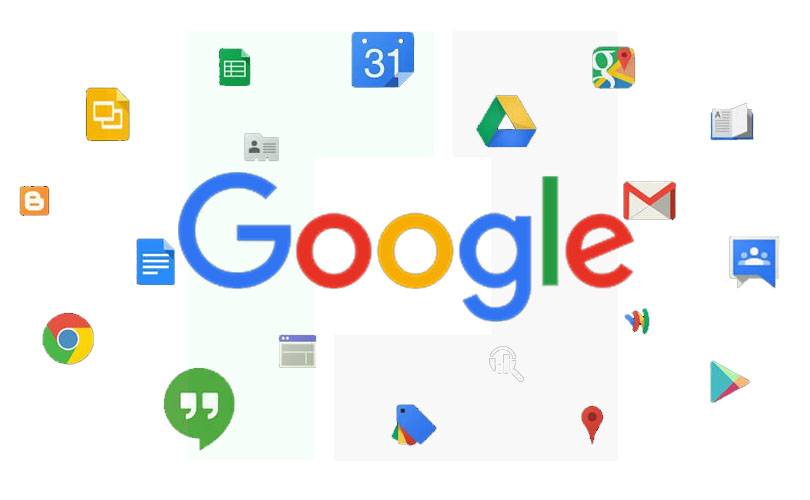
काठमाडौं । तपाईंले कल्पना गरेभन्दाे धेरै व्यक्तिगत डेटा गुगलले संकलन गरिरहेको हुन्छ । तपाईंका हरेक सर्च गतिविधिदेखि लिएर युट्युवमा तपाईंले के हेर्नु भयो भन्नेसम्मका सबै कुरा गुगललाई थाहा हुन्छ ।
चाहे त्यो एप्पल वा एन्ड्रोइड जुनसुकैमा किन नहोस् । तपाईं जता गए पनि गुगल म्यापले तपाईंलाई पछ्याइरहेको हुन्छ । तपाईं कुन बाटो हिँड्नुहुन्छ, गन्तव्यमा कति समय बस्नुहुन्छ, यी सबै कुरा गुगल म्यापले थाहा पाउँछ ।
चाहे तपाईं त्यो एप खोल्नुहोस् वा नखोल्नुहोस् । अझ यसको डरलाग्दो परिणाम थाहा पाउँदा तपाईं आत्तिन सक्नुहुन्छ ।
तर चिन्ता नलिनुहोस् गत जुनदेखि नयाँ गुगल अकाउन्टले तपाईंको गोप्य डेटा स्वतः डिलिट गर्न थालेको छ । तर यसका लागि १८ महिना समय लाग्नेछ ।
तपाईंको डेटा उत्पादन भएको १८ महिना पुगेपछि सिस्टमले बाइ डिफल्ट ती डेटाहरुलाई डिलिट गरिदिन्छ । तर गुगलको यो सुविधा उपभोग गर्न तपाईं नयाँ गुगल अर्थात् जीमेल अकाउन्ट युजर हुनुपर्नेछ ।
तर यदि तपाईं गुगलको पुरानै डेढ अर्ब जिमेल प्रयोगकर्ता र अढाई अर्ब एन्ड्रोइड प्रयोगकर्ता मध्ये हुनुहुन्छ भने तपाईंले यो सुविधा उपभोग गर्न पाउनु हुनेछैन ।
तर यदि तपाईं पुरानो प्रयोगकर्ता हुनुहुन्छ र यो सुविधाबाट बञ्चित हुनुहुन्छ भने आज हामी तपाईंलाई आफ्नो पुरानो डेटालाई कसरी एक्सेस गर्ने र त्यसलाई कसरी डिलिट गर्ने भन्ने बारेमा बताउँदै छौं । यसका लागि तपाईंले गुगलको सेटिङबाट यी कुराहरु परिवर्तन गर्नुपर्ने हुन्छ ।
गुगलले यस्ता निजी जानकारीलाई सार्वजनिक मान्छ
गुगललाई तपाईंको नाम, अनुहार, जन्म मिति, लिङ्ग, ईमेल एड्रेस, पासवर्ड र फोन नम्बर सबै थाहा छ । जसलाई उसले सार्वजनिक जानकारी (पासवर्ड बाहेक) मान्दछ ।
गुगललाई यी निजी जानकारी बाँकी विश्वसमक्ष शेयर गर्नबाट रोक्न तपाईंले सेटिङमा केही परिवर्तन गर्न सक्नुहुन्छ ।
१. यसका लागि ब्राउजर विण्डो खोल्नुहोस् र गुगल अकाउन्ट पेजमा जानुहोस् ।
२. आफ्नो गुगल युजर नेम टाइप गर्नुहोस् । (@gmail.com राखेर वा नराखेर)
३. अब मेनुबारको पसर्नल इन्फो मा गएर सबै जानकारीलाई अवलोकन गर्नुहोस् । त्यहाँबाट तपाईंले आफ्नो तस्वीर, नाम, जन्म मिति, लिङ्ग, पासवर्ड र ईमेल तथा सम्पर्क नम्बरहरु परिवर्तन गर्न सक्नुहुन्छ ।
४. गुगलले तपाईंबारे कस्ता जानकारीहरु संकलन गरेर सार्वजनिक गरिरहेको छ भन्ने कुरा हेर्न चाहनुहुन्छ भने गो टु अबाउट मीमा जानुहोस् ।
५. उक्त पेजमा तपाईंको जानकारीहरुलाई मान्छेको आइकन (जसले पनि हेर्न सक्ने), विल्डिङको आइकन (तपाईंको संस्थाले हेर्न सक्ने) वा लक आइकन (तपाईं बाहेक कसैले पनि हेर्न नमिल्ने) लेबल गरिएको हुन्छ ।
यसरी विभिन्न तहमा यसलाई गोप्य बनाइएको हुन्छ ।
गुगलले रेकर्ड गर्ने तपाईंको अनलाइन गतिविधि
गुगलले तपाईंका हरेक अनलाइन गतिविधिलाई रेकर्ड गरिरहेको हुन्छ । तपाईं आफ्नो डेटामा नियन्त्रण बनाउन चाहनुहुन्छ ।
तर सर्च तथा म्याप जस्ता गुगल सर्भिसले आफ्नो रिजल्टलाई पर्सनलाइज्ड गरोस् भन्ने चाहनुहुन्छ भने तीन महिनापछि डेटालाई अटो डिलिट गर्न मिल्ने गरी सेटिङ मिलाउन सक्नुहुन्छ । यसबाहेक अर्को विकल्प भनेको सबै डेटा आफैं डिलिट गरेर आफूलाई ट्रयाक गर्नबाट जोगाउन पनि सक्नुहुन्छ ।
१. यसका लागि गुगल अकाउन्टमा साइनइन गरेर नेभिगेसन बारबाट डेटा एण्ड पर्सनलाइजेसन चयन गर्नुहोस् ।
२. अब गुगलले संकलन गर्ने तपाईंको अनलाइन गतिविधि हेर्न एक्टिभिटी कन्ट्रोलमा गएर वेब एण्ड एप एक्टिभिटी चयन गर्नुहोस् । यहाँ तपाईंका सम्पूर्ण गुगल सर्च, युट्युव हिस्ट्री, गुगल असिस्टेन्ट कमाण्ड र गुगल एपहरुसँगका अन्य अन्तरक्रिया रेकर्ड भएर बसेको देख्नुहुनेछ ।
३. यदि तपाईं गुगलले आफ्नो ब्राउजिङको अनुभवलाई पर्सनलाइज्ड नगरोस् भन्ने चाहनुहुन्छ भने माथिको टोगल अफ गरिदिनुहोस् । तर तपाईंले यसलाई डिसेबल गर्नु भयो भने विभिन्न गुगल असिस्टेन्ट टूल जस्तै गुगल होम, गुगल नेस्ट, स्मार्ट स्पिकर तथा डिस्प्ले सबै कुरा भर्चुअल्ली प्रयोग गर्न नमिल्ने बन्न पुग्छ ।
४. गुगल अकाउन्ट प्रयोग गरी साइन इन गरेका साइटहरुको क्रोम ब्राउजर तथा हिस्ट्रीमा गुगलले ट्रयाक नगरोस् भन्ने चाहानुहुन्छ भने पहिलो बक्समा टिक लगाउनुहोस् । यस्तै गुगल असिस्टेन्टसँगको तपाईंको अन्तरक्रियाको अडियो रेकर्डिङ नहोस् भन्ने चाहनुहुन्छ भने दोस्रो बक्समा समेत क्लिक गर्नुहोस् ।
५. यदि यी सबै जानकारी गुगललाई संकलन गर्ने अधिकार दिनु भएको छ भने पनि नडराउनुहोस् । तपाईंको जानकारीलाई तीनदेखि १८ र ३६ महिनामा अटोडिलिट गर्ने अप्सन तपाईंसँग छ । आफूलाई मन परेको समयमा क्लिक गर्नुहोस् । निश्चित समय पुरा भएपछि गुगलले त्यसलाई स्वतः डिलिट गरिदिनेछ ।
६. अटो डिलिट चयन गरेपछि त्यसलाई कन्फर्म वा डिलिट गर्न तपाईंलाई सोधिन्छ । त्यसलाई कन्फर्म गर्नुहोस् ।
७. यस्तै अर्को चरणमा म्यानेज एक्टिभिटीमा क्लिक गर्नुहोस् । यस शीर्षकमा तपाईंले माथि उल्लेख भएका हरेक शीर्षक अन्तर्गतका इन्डिभिजुअल कुराहरु जसलाई गुगलले संकलन गरेको छ, देख्न सक्नुहुन्छ । जुन मिति अनुसार राखिएका हुन्छन् । यसलाई स्क्रोल गर्दै जाँदा तपाईं अकाउन्ट कृयट गरेको दिनसम्म पुग्न सक्नुहुन्छ ।
८. कुनै पनि विशेष दिनलाई डिलिट गर्न पर्यो भने ट्रास क्यान आइकन सेलेक्ट गर्नुहोस् । जुन मितिको दायातिर हुन्छ र गट इट चयन गर्नुहोस् । अझ विशेष विवरण पाउनु पर्यो र इन्डिभिजुअल आइटम नै डिलिट गर्नु पर्ने भयो भने थ्री स्ट्याक डट सेलेक्ट गरेर डिलिट वा डिटेलमा क्लिक गर्नुहोस् ।
९. यदि तपाईं हिस्ट्रीबाट म्यानुअल्ली नै सबै कुरा डिलिट गर्न चाहनुहुन्छ भने पेजको सर्चबारमा देखिएको थ्री स्ट्याक डट्स आइकन सेलेक्ट गरी डिलिट एक्टिभिटी बाई चयन गरी लास्ट आवर, लास्ट डे, अल टाइम वा अन्य कस्टम रेन्ज चयन गर्नुहोस् ।
१०. अब आफ्नो नयाँ सेटिङको लुक हेर्न म्यानेज एक्टिभिटीमा फर्कनुहोस् । अनि जति पनि डलिट भएका छन्, तीन महिना वा १८ महिना अघिका मात्र डिलिट भएको कुरा सुनिश्चित गर्नुहोस् ।
गुगलले तपाईंको लोकेसन हिस्ट्रीलाई पनि एक्सेस गर्दछ
विदाको समय सुरु भयो । तपाईं कता जाँदै हुनुहुन्छ ? सम्भवतः तपाईंको निकटवर्तीलाई समेत थाहा हुँदैन । तर गुगलले थाहा पाइसकेको हुन्छ ।
यदि तपाईं गुगल म्यापमा साइन इन हुनुहुन्छ भने गुगलको आखाँ हरघडी तपाईंमाथि छ भन्ने कुरा बुझ्नुहोस् । आज हामी तपाईंलाई गुगल लोकेसन डेटालाई एक्सेस गर्ने, व्यवस्थापन तथा डिलिट गर्ने तरिका बताउँदै छौं ।
१. गुगल अकाउन्ट साइन इन गरी डेटा एण्ड पर्सनलाइजेसनमा जानुहोस् ।
२. गुगलले संकलन गरेको लोकेसन डेटा हेर्न एक्टिभिटी कन्ट्रोलपछि लोकेसन हिस्ट्री चयन गर्नुहोस् ।
३. यदि गुगलले आफ्नो लोकेसनलाई ट्रयाक नगरोस् भन्ने चाहनुहुन्छ भने सुरुमै माथिको टोगल टर्न अफ गरिदिनुहोस् ।
४. गुगलले संकलन गरेका सबै लोकेसन हिस्ट्री सम्बन्धि जानकारीहरु डिलिट होस् भन्ने चाहनुहुन्छ भने अटो डिलिट अप्सन सेलेक्ट गर्नुहोस् । तपाईंको जानकारीलाई तीनदेखि १८ वा ३६ महिनामा अटोडिलिट गर्ने अप्सन तपाईसँग छ ।
आफूलाई मन परेको समय सीमामा क्लिक गर्नुहोस् । निश्चित समय पुरा भएपछि गुगलले त्यसलाई स्वतः डिलिट गरिदिनेछ ।
५. अटो डिलिट चयन गरेपछि त्यसलाई कन्फर्म वा डिलिट गर्न तपाईंलाई सोधिन्छ । त्यसलाई कन्फर्म गर्नुहोस् ।
६. अब म्यानेज एक्टिभिटीमा क्लिक गर्नुहोस् । त्यहाँ तपाईंको लोकेसन म्याप, रुट सम्बन्धि सबै जानकारीहरु हुन्छन् ।
तपाईंले घुमेका सहर, मुलुक, स्ठान त्यसभित्रका मल, शपिङ, संस्कृतिक तथा पर्यटन क्षेत्र एकदमै मिहिन रुपमा राखिएको हुन्छ । यसबाहेक आज तपाईं कति बजे कुन ठाउँबाट कुन सवारीसाधन चढेर कहाँ पुग्नु भयो यी सबै कुरा त्यहाँ हुन्छन् ।
७. सबै लोकेसन हिस्ट्रीलाई सधैंका लागि डिलिट गर्न तल दायाँतिर रहेको ट्राश क्यान आइकनमा क्लिक गर्नुहोस् र डिलिट लोकेसन हिस्ट्री चयन गर्नुहोस् । एक एक स्थान गर्दै डिलिट गर्दै जान चाहनुहुन्छ भने हरेकको दायाँतिर रहेको थ्री डट आइकनमा क्लिक गरी डिलिट गर्नुहोस् ।
८. तपाईंको लोकेसन डेटा सबै हराएको सुनिश्चित गर्न एक्टिभिटी कन्ट्रोलहुँदै म्यानेज एक्टीभिटीबाट टाइमलाइनको माथिल्लो बायाँ कुना खाली भएको सुनिश्चित गर्नुहोस् ।
युट्युव सर्च तथा वाच हिस्ट्रीलाई यसरी व्यवस्थापन गर्नेुहोस्
गुगलले तपाईंको युट्युव सर्चदेखि अन्य वाच हिस्ट्रीलाई पनि ट्रयाक गर्दछ । यसलाई व्यवस्थापन गर्न पनि माथिकै जस्तो विधि अपनाउनु पर्ने हुन्छ ।
१. यसका लागि गुगल अकाउन्टमा साइन इन गरी डेटा एण्ड पर्सनलाइजेसन चयन गर्नुहोस् ।
२. गुगलले संकलन गरेको युट्युव तथा वाच डेटा हेर्न एक्टिभिटी कन्ट्रोलहुँदै युट्युव हिस्ट्री चयन गर्नुहोस् ।
३. यदि तपाईं आफ्नो युट्युव वाच हिस्ट्री गुगलले ट्रयाक नगरोस् भन्ने चाहनुहुन्छ भने सुरुमै माथिको टोगल टर्नअफ गरिदिनुहोस् ।
४. गुगलले संकलन गरेका सबै युट्युव वाच हिस्ट्री सम्बन्धि जानकारीहरु डिलिट होस् भन्ने चाहनुहुन्छ भने अटो डिलिट अप्सन सेलेक्ट गर्नुहोस् । यहाँ पनि तपाईंको जानकारीलाई तीनदेखि १८ वा ३६ महिनामा अटोडिलिट गर्ने अप्सन तपाईंसँग छ ।
आफूलाई मन परेको समय सीमा छान्नुहोस् । त्यसपछि निश्चित समय पुरा हुँदा गुगलले त्यसलाई अटो डिलिट गरिदिनेछ ।
५. अटो डिलिट चयन गरेपछि त्यसलाई कन्फर्म वा डिलिट गर्न तपाईंलाई सोधिनेछ । त्यसलाई कन्फर्म गर्नुहोस् ।
६. अब म्यानेज एक्टिभिटी क्लिक गर्नुहोस् । त्यहाँ तपाईंले हेरेका हरेक भिडियोहरु देख्न सक्नुहुन्छ ।
७. सबै युट्युव हिस्ट्रीलाई सधैंका लागि डिलिट गर्न तल दायाँतिर रहेको ट्राश क्यान आइकनमा क्लिक गर्नुहोस् । पेजको सर्चबारमा देखिएको थ्री स्ट्याक डट्स आइकन सेलेक्ट गरी डिलिट एक्टिभिटी बाई चयन गरी लास्ट आवर, लास्ट डे, अल टाइम वा अन्य कस्टम रेन्ज चयन गर्नुहोस् ।
८. तपाईंको युट्युव भिडियो वाचको डेटा सबै हटाइएको सुनिश्चित गर्न एक्टिभिटी कन्ट्रोलहुँदै म्यानेज एक्टीभिटी भएर टाइमलाइनको माथिल्लो बायाँ कुना खाली भएको सुनिश्चित गर्नुहोस् ।
गुगलको गोपनीयताबारे थाहा पाउने पर्ने अन्य कुरा
गुगलका सबै लोकेसन ट्र्याकर अफ गरेँ भन्दैमा गुगलबाट आफू सुरक्षित छु भन्ने नसोच्नुहोला । किन भने गुगलले तपाईंको फोनको वाईफाई तथा अन्य वायरलेस सिग्लनबाट समेत तपाईंको लोकेसन ट्र्याक गर्ने गरेको कुरा सार्वजनिक रुपमा नै स्वीकार गरिसकेको विषय हो ।
साथै गुगलले सन् २०१८ मा प्रेस विज्ञप्ति जारी गर्दै तपाईंको जिमेल म्यासेज कसैले पढ्न नसक्ने जानकारी गराएको थियो । तर उसले आफ्नो उद्घोषको विपरित कार्य गर्दै आएको छ ।
गुगलले सार्वजनिकरुपमा नै तपाईंको खरिद बिक्रीको सूची एकीकृत गर्न जिमेल म्यासेजलाई स्क्यान गर्ने गरेको समेत स्वीकार गरेको छ ।







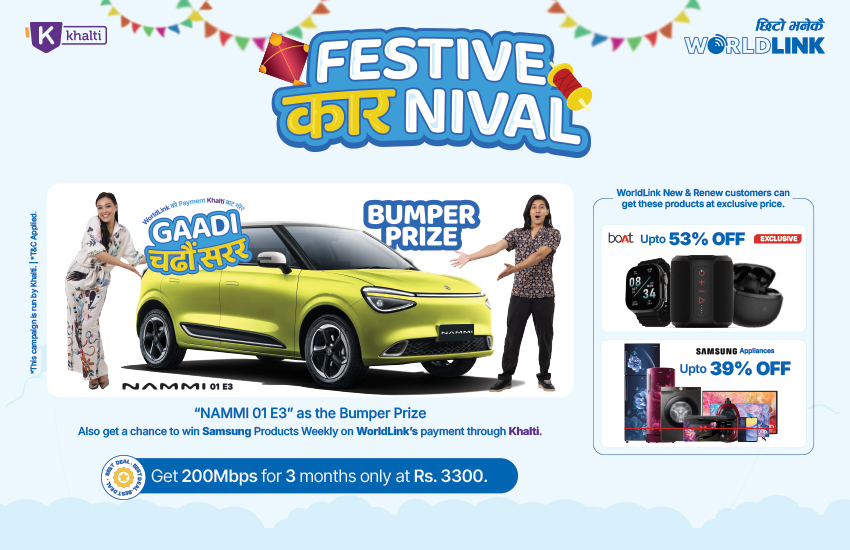
सुरेश आचार्य । २०७७ माघ २४, शनिबार